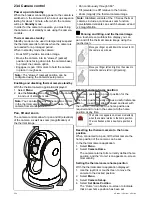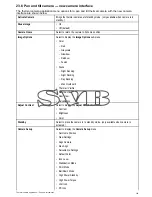22.6 Adjusting the video image
If supported by your connected camera / video input
device or networked IP camera, you can adjust the
image settings.
With a video feed displayed in the Camera
application:
1. Select
Menu
.
2. Select
Adjust
.
3. Select
Contrast
,
Brightness
, or
Color
, as
appropriate.
The numeric adjust control is displayed.
4. Adjust the level to the required setting.
22.7 Selecting the aspect ratio
If supported by your connected camera / video input
device or networked IP camera, you can manually
change the aspect ratio between 4:3 and 16:9.
From the camera application with a feed displayed:
1. Select
Menu
.
2. Select
Adjust
.
3. Select
Aspect ratio
so that 4:3 or 16:9 is selected
as required.
346
a Series / c Series / e Series
Summary of Contents for c125
Page 2: ......
Page 14: ...14 a Series c Series e Series ...
Page 41: ...13 GPS receiver 14 Thermal camera 15 Wireless connection Planning the installation 41 ...
Page 48: ...48 a Series c Series e Series ...
Page 80: ...80 a Series c Series e Series ...
Page 118: ...118 a Series c Series e Series ...
Page 184: ...184 a Series c Series e Series ...
Page 188: ...188 a Series c Series e Series ...
Page 206: ...206 a Series c Series e Series ...
Page 228: ...228 a Series c Series e Series ...
Page 290: ...290 a Series c Series e Series ...
Page 310: ...310 a Series c Series e Series ...
Page 340: ...340 a Series c Series e Series ...
Page 374: ...374 a Series c Series e Series ...
Page 422: ...422 a Series c Series e Series ...
Page 436: ...436 a Series c Series e Series ...
Page 462: ...462 a Series c Series e Series ...
Page 463: ......
Page 464: ...www raymarine com ...